word软件是由微软公司发布的一款专业的文字处理工具,用户一般会用来编写文中设置文档格式或是调整文本排版方式等,总的来说word软件是一款专门用来编辑文档的软件,因此word软件成为了用户电脑上的必备办公软件,当用户在word软件中编辑文档文件时,可以根据自己的需求在页面上插入各种各样的形状元素,其中就有用户问到word文档如何插入斜纹的问题,这个问题其实很好解决,用户直接在软件的菜单栏中找到插入形状功能,接着在拓展出来的形状素材中找到并点击斜纹选项即可设置成功,因此有需要的用户可以来看看小编下方的经验分享,希望用户能够从中获取到有用的经验。

1.用户在电脑桌面上双击打开word文档文件,并进入到编辑页面上来进行设置

2.接着用户在页面上方的菜单栏中点击插入选项,将会切换得到相关的选项卡,用户选择其中的形状选项

3.点击形状选项后会拓展出各种形状素材,用户需要在基本形状板块中找到并选择斜纹选项

4.这时用户回到编辑页面上直接绘制出合适大小的斜纹形状就可以了,当然用户还可以根据自己的喜欢来设置形状样式

5.用户在菜单栏中点击弹出来的绘图工具的格式选项,然后在下方的选项卡中选择自己喜欢的形状样式就可以了

6.设置好后,就可以在编辑页面上看到斜纹的颜色已经发生了变化

word软件深受用户的喜爱,当用户在使用word软件时,需要在文档页面上插入斜纹,就可以点击菜单栏中的插入形状功能,并在拓展出来的形状素材中找到斜纹即可成功插入,整个操作过程是很简单的,因此感兴趣的用户可以跟着小编的教程操作起来。
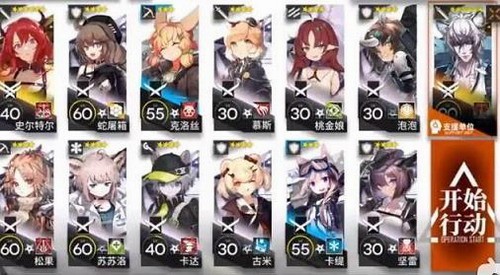 明日方舟潮没海滨怎么打?
明日方舟潮没海滨怎么打?
明日方舟潮没海滨怎么打潮没海滨低配单核阵容怎么搭配游戏在......
阅读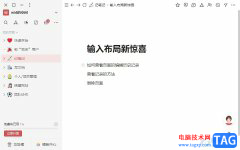 wolai导入别人的模板的教程
wolai导入别人的模板的教程
wolai是一款功能强大的云端协作平台,也可以看作是一款云笔记......
阅读 创造与魔法狐妖小红娘联动活动有哪些?
创造与魔法狐妖小红娘联动活动有哪些?
创造与魔法狐妖小红娘联动活动有哪些狐妖小红娘联动活动奖励......
阅读 dev c++编译完成后设置编译窗口自动关闭
dev c++编译完成后设置编译窗口自动关闭
作为一款适合新手用户编写c语言编程工作的软件,devc++软件为用......
阅读 Motrix设置开机自启动的方法
Motrix设置开机自启动的方法
motrix是一款下载器软件,如果你有需要下载网页视频的需求,那......
阅读 2022款搭载M2芯片的iPad Pr
2022款搭载M2芯片的iPad Pr 抖音摇摆特效制作方法图
抖音摇摆特效制作方法图 抖音百鬼夜行有人混在其
抖音百鬼夜行有人混在其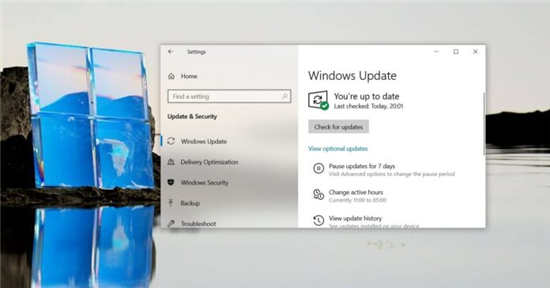 微软的文档阐明了即将推
微软的文档阐明了即将推 Win10 21H2将在2021年带来重大
Win10 21H2将在2021年带来重大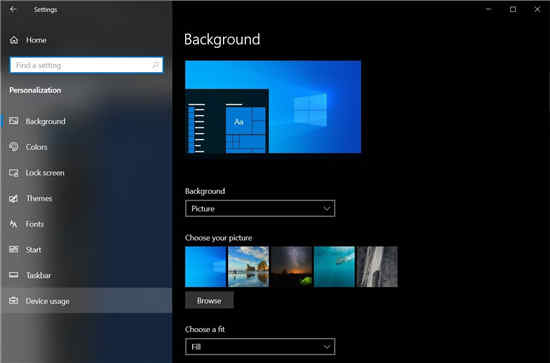 Windows 10正在获取“设备使
Windows 10正在获取“设备使 “记”你太美:清除记录
“记”你太美:清除记录 哔哩哔哩全区广播关闭方
哔哩哔哩全区广播关闭方 地下城堡3兑换码2月22日
地下城堡3兑换码2月22日 梦幻新诛仙兽神关卡怎么
梦幻新诛仙兽神关卡怎么 宝可梦传说阿尔宙斯精灵
宝可梦传说阿尔宙斯精灵 华为nova10pro参数配置
华为nova10pro参数配置 盈通rx6500xt大地之神功耗
盈通rx6500xt大地之神功耗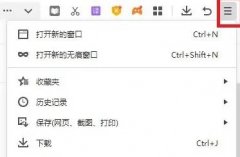 网页内容不能复制怎么办
网页内容不能复制怎么办 TItan Xp性能评测大全
TItan Xp性能评测大全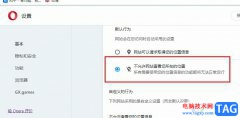 欧朋浏览器禁止网站获取
欧朋浏览器禁止网站获取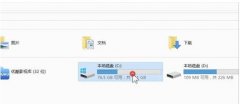 Win7系统无法上网的解决方
Win7系统无法上网的解决方 excel打印出现边界设置不
excel打印出现边界设置不 WPS Excel表格数据制作组合
WPS Excel表格数据制作组合 老主板怎么win11安装教程
老主板怎么win11安装教程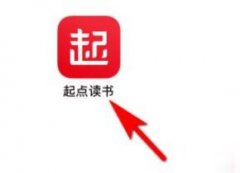 起点读书怎么退出阅读
起点读书怎么退出阅读 联通宽带如何安装设置路
联通宽带如何安装设置路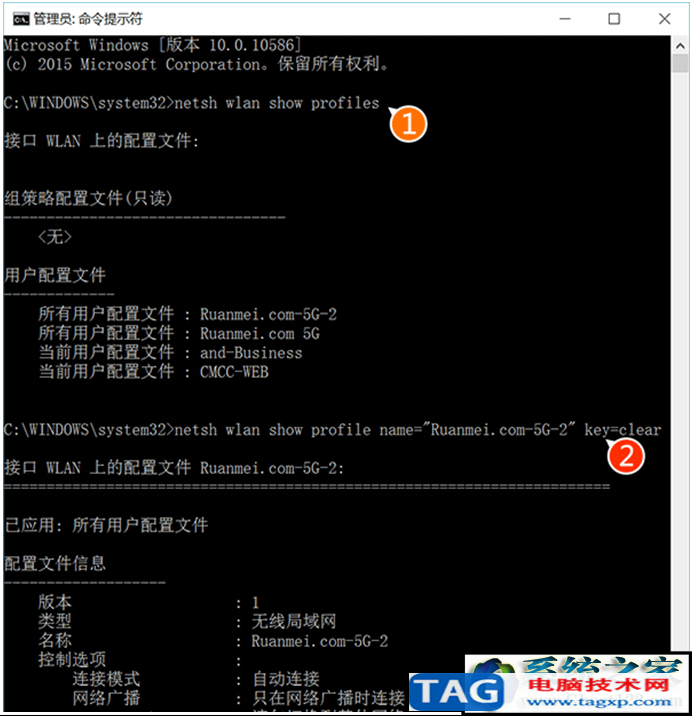 wifi密码查看器:Win10系统查
wifi密码查看器:Win10系统查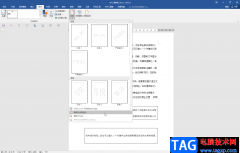
Word文档是我们都非常熟悉的一款文字处理软件,在Word文档中我们有时候会插入一定的水印以保护版权,但是有的小伙伴发现自己在Word文档中插入的水印有时候会被图片挡住。那小伙伴们知道遇...
次阅读

在使用word进行编辑文档的时候,我们经常会需要替换文字,如果逐个替换会很麻烦,那么有什么好办法可以方便快捷的替换文字呢?接下来小编就为大家带来了word替换文字的详细方法哦,感兴趣...
次阅读

在WPS中编辑文字或者是表格是非常普遍的,在整理资料的时候,就会需要使用到WPS文档进行编辑操作,有的资料内容需要通过表格的样式表达出来,这样可以直观的查看到表格中的数据,而如果...
次阅读
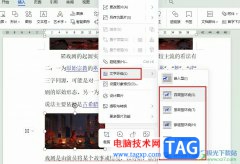
很多小伙伴在使用WPS软件对文字文档进行编辑的过程中都会选择在文字文档中插入图片,有的小伙伴可能会在插入图片之后遇到图片无法移动的情况,这时我们该怎么设置才能将图片移动到合适...
次阅读
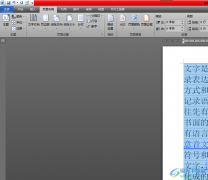
越来越多的用户使用word软件,word软件中具有着许多强大且实用的文字处理功能,为用户带来了不少的帮助,因此word软件也成为了热门的办公软件,当用户在编辑文档文件时,有时会根据需求来...
次阅读

word作为文字处理工具,为用户带来了许多的帮助,让用户能够有效提升文档的编辑速度,因此word软件拥有着庞大的用户群体,当用户在word软件中编辑文档文件时,会发现页面上输入的一串数字...
次阅读
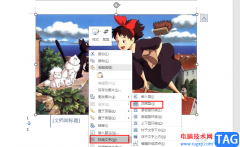
很多小伙伴在使用我热的编辑文字文档的过程中都会遇到各种各样的问题,例如有的小伙伴可能会遇到在文档中插入了图片之后,无法将图片进行移动的情况,这其实是由于插入的图片,其默认...
次阅读

WPS文档是一款非常专业、非常好用的办公类软件,很多小伙伴都在使用。如果我们需要在电脑版WPS文档中找回编辑历史,小伙伴们知道具体该如何进行操作吗,其实操作方法是非常简单的,只需...
次阅读

还不会将亿图流程图插入到word里?其实非常简单,今天小编就为大家分享将亿图流程图插入到word里的图文教程,有需要的朋友快来看看吧!...
次阅读

默认情况下,新建的Word文档背景都是单调的白色,如果需要,我们可以按下面的方法为其添加背景或水印。 执行格式背景,选用下列操作之一: 1.在颜色板内直接单击选择所需颜色。...
次阅读

很多小伙伴在日常办公时都会需要使用到Word文档这款软件,在Word文档中我们可以轻松设置文字的格式等效果。有时候我们还会在Word文档中设置一定的标题样式,很多小伙伴发现自己在Word文档...
次阅读

如果你需要对一些文字进行排版、设计等编辑处理,就可以使用WPS办公软件进行操作,在办公软件中提供了专门进行文字处理的工具,在WPS文字工具页面中,想要对文字进行有设计感的编辑,那...
次阅读

平时在编辑word时会需要制作打勾的 复选框 ,也许很多朋友还不知道怎么设置,本教程就为大家介绍具体操作过程,下面就一起来看看吧。我们以 Word 2010版来演示word复选框打勾的整个...
次阅读
在Word中如何输入国际字符?用键盘快捷键是一种很好的方法。(推荐:用Windows画图程序在Word中输入特殊字符) 对于同时按下两个或多个键的键盘快捷键,在Microsoft Word 帮助中用加号...
次阅读

我们在WPS中进行文档的编辑修改是十分好操作的,且其中我们常常也会对文档内容进行页码的设置,我们可以自定义设置起始页,也可以设置页码的一个显示位置,当你想要设置页码显示在内外...
次阅读